win7显卡硬件加速怎么开启 提升看电影或玩游戏的速度
摘要:在我们看电影或玩游戏的时候,如果显卡支持硬件加速的话,速度和效率都会提升很多,最近有朋友问小编说不知道win7显卡硬件加速怎么开启,本文就以...
在我们看电影或玩游戏的时候,如果显卡支持硬件加速的话,速度和效率都会提升很多,最近有朋友问小编说不知道win7显卡硬件加速怎么开启,本文就以win7为例介绍一下显卡硬件加速的设置方法。
注意事项
要支持硬件加速有以下几个要求:
一是必须硬件上支持硬件加速
二是驱动程序必须升级到最新版本
三是你想加速的软件如游戏必须支持硬件加速
操作步骤
步骤一在win的桌面然后随意点击桌面的空白处在弹出的菜单栏上选择【个性化】弹出了个性化窗口如图所示
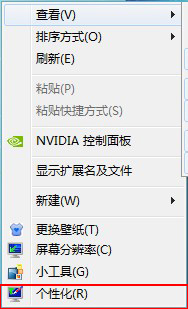
步骤二在弹出的窗口上找到“显示”按钮点击它然后在继续下一窗口上点击【调整分辨率】按钮如图所示
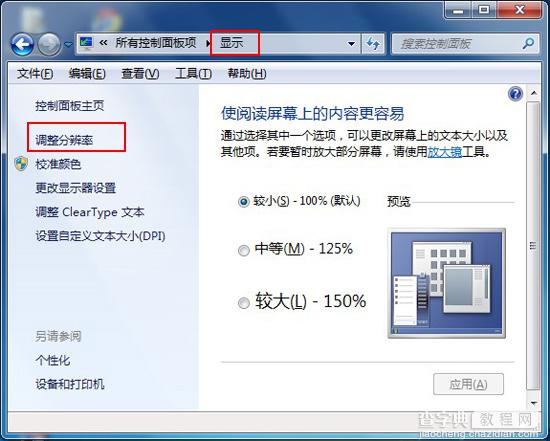
步骤三最后打开了屏幕分辨率窗口了然后我们可以在上面设置分辨率大小不过现在我们说的不是分辨率的问题继续点击打开【高级设置】按钮如图所示
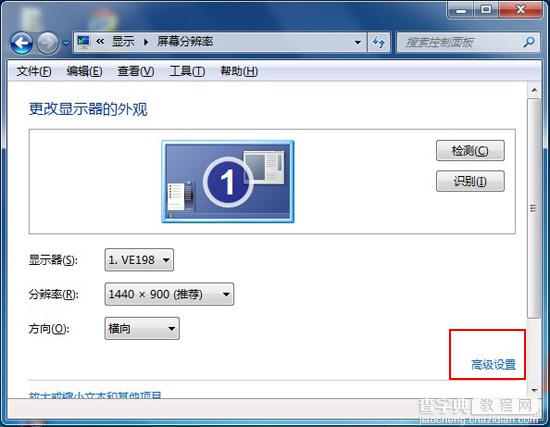
步骤四现在弹出了一个新的小窗口在上面切换到【疑难解答】选项卡然后窗口上点击【更改设置】按钮即可打开硬件加速窗口通过调整滑块来对硬件进行加速了如图所示
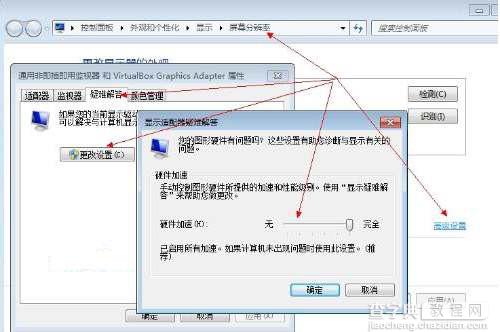
【win7显卡硬件加速怎么开启 提升看电影或玩游戏的速度】相关文章:
★ win7系统没有找到comres.dll怎么办 Win7系统玩游戏提示没有找到comres.dll的解决方法
★ win7开机密码忘记了该怎么办? win7开机密码破解教程
★ win7系统Excel自带修复功能怎么用?win7使用Excel的修复功能方法
★ Win10/Win7/win8个.1系统怎么关闭台式机的喇叭?
